Heim >häufiges Problem >2 supereinfache Möglichkeiten, das Standard-Gateway unter Windows 11 zu ändern
2 supereinfache Möglichkeiten, das Standard-Gateway unter Windows 11 zu ändern
- WBOYWBOYWBOYWBOYWBOYWBOYWBOYWBOYWBOYWBOYWBOYWBOYWBnach vorne
- 2023-05-04 12:16:157480Durchsuche
Windows 11 ist schon seit einiger Zeit auf dem Markt und Microsoft hat seit seiner Veröffentlichung viele Änderungen eingeführt. Viele Einstellungen wurden mittlerweile von der Systemsteuerung in die Einstellungen-App verschoben, was das Auffinden allgemeiner Einstellungen erschweren kann. Wenn Sie die Standard-Gateway-IP-Adresse unter Windows 11 ändern möchten, können Sie hier beginnen.
So ändern Sie das Standard-Gateway unter Windows 11
Sie können das Standard-Gateway in Windows 11 über die Einstellungen-App oder über CMD ändern. Befolgen Sie je nach Ihren aktuellen Bedürfnissen und Anforderungen einen der folgenden Abschnitte, um Sie durch den Prozess zu führen. Fangen wir an.
Methode 1: Einstellungen verwenden
Drücken Sie die Tastatur Windows + i, um die App „Einstellungen“ zu öffnen. Klicken Sie auf Netzwerk & Internet. Windows + i键盘以打开“ 设置”应用。单击 网络和互联网。
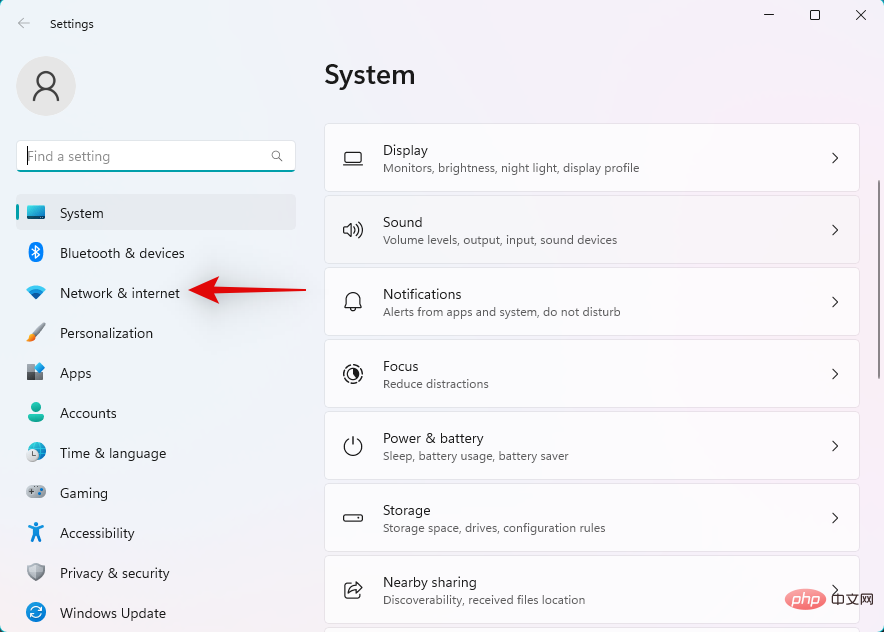
单击并选择您当前的网络类型, Wi-Fi或 以太网。我们将 为本教程选择Wi-Fi 。
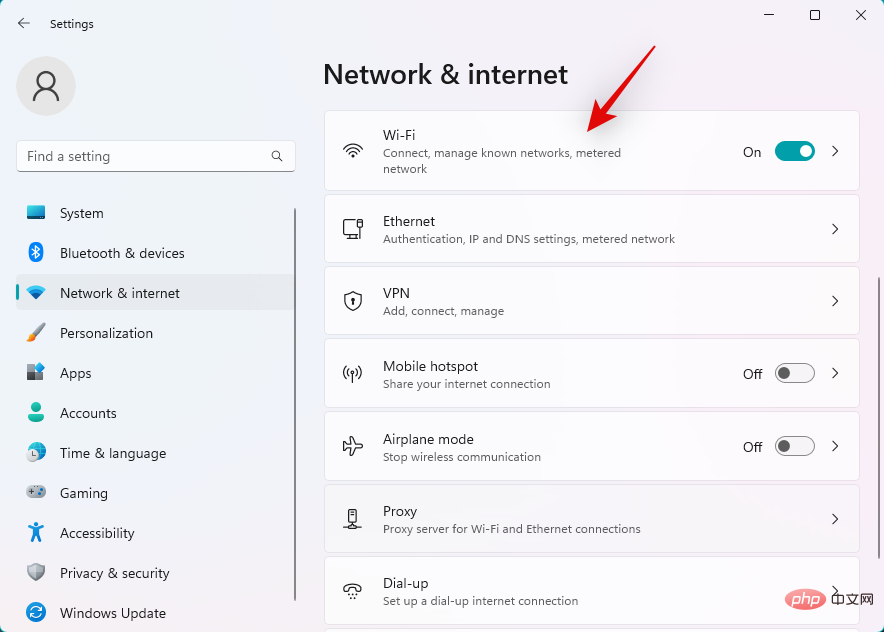
单击 硬件属性。
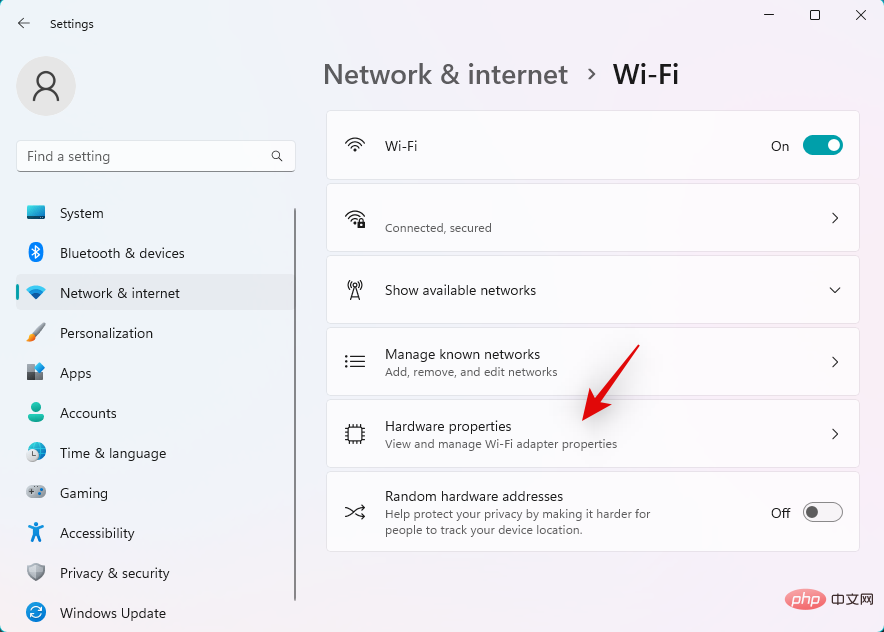
现在单击 IP assignment旁边 的Edit 。
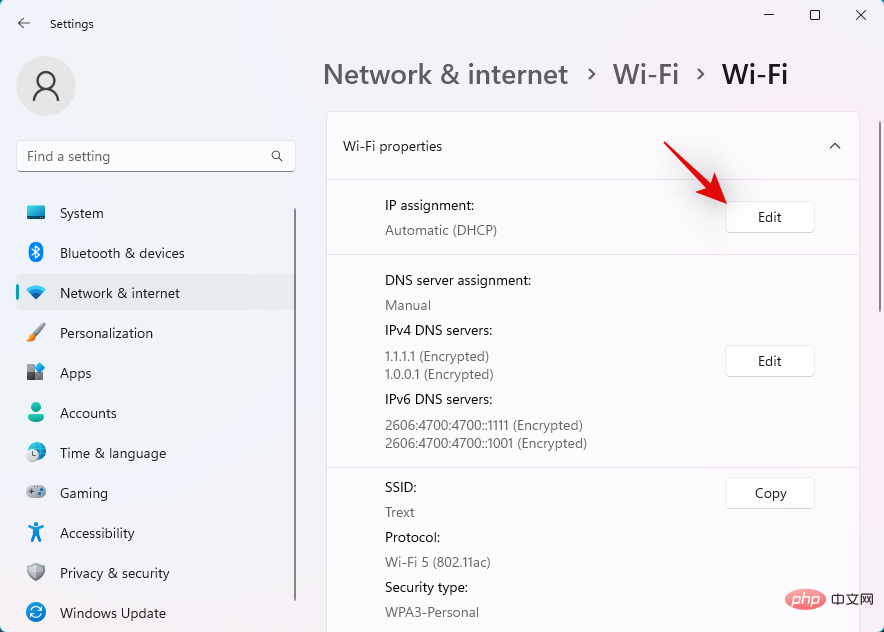
单击顶部的下拉菜单,然后选择Manual。
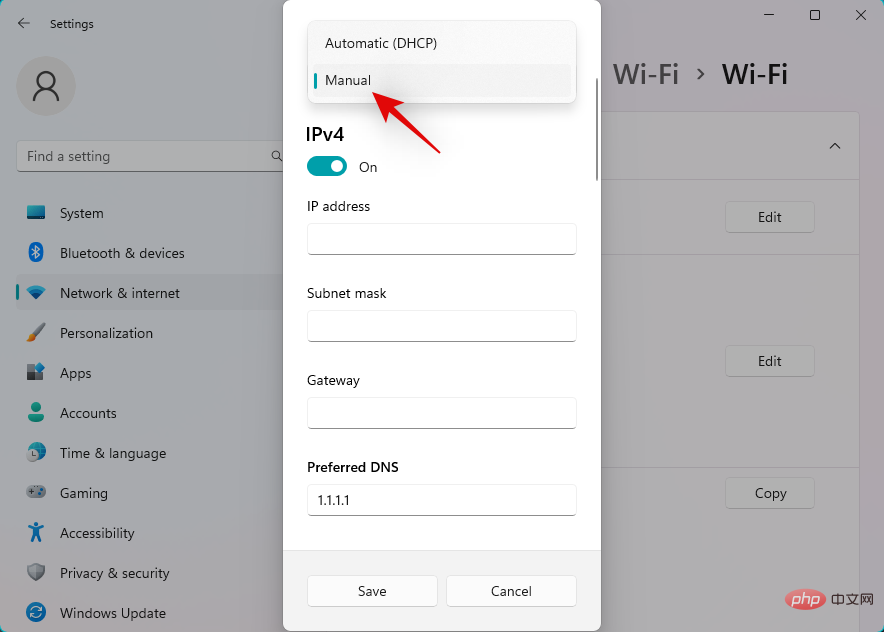
打开 IPv4的切换开关。
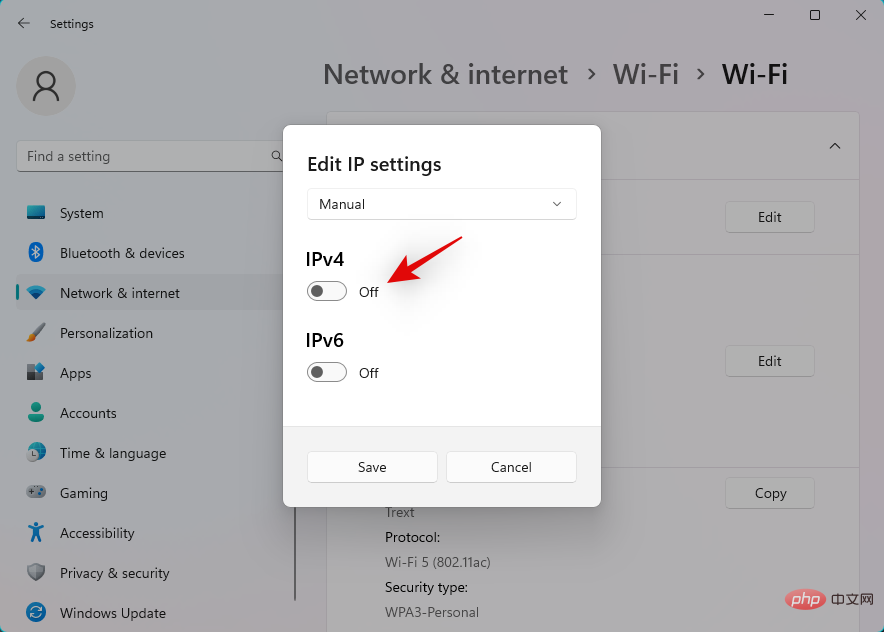
根据您的喜好输入以下详细信息。
- IP地址
- 子网掩码
- 网关
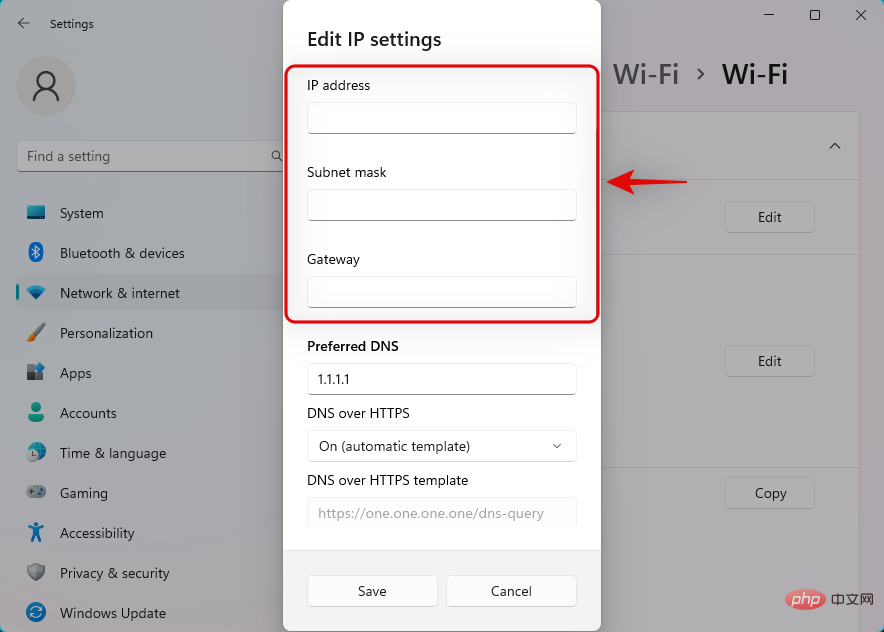
您还可以根据自己的喜好设置自定义 DNS。如果需要,向下滚动并类似地设置默认IPv6网关。
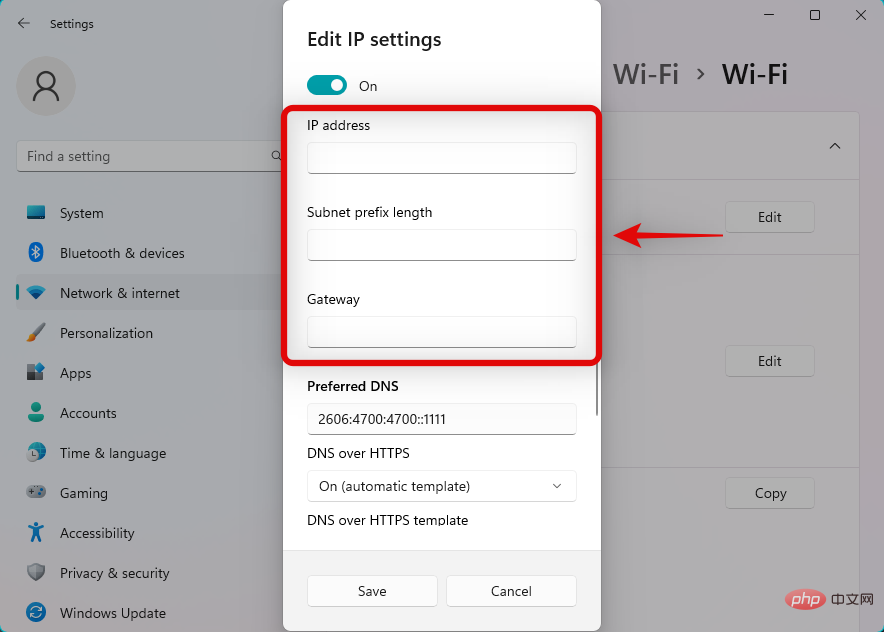
完成后,单击 保存。
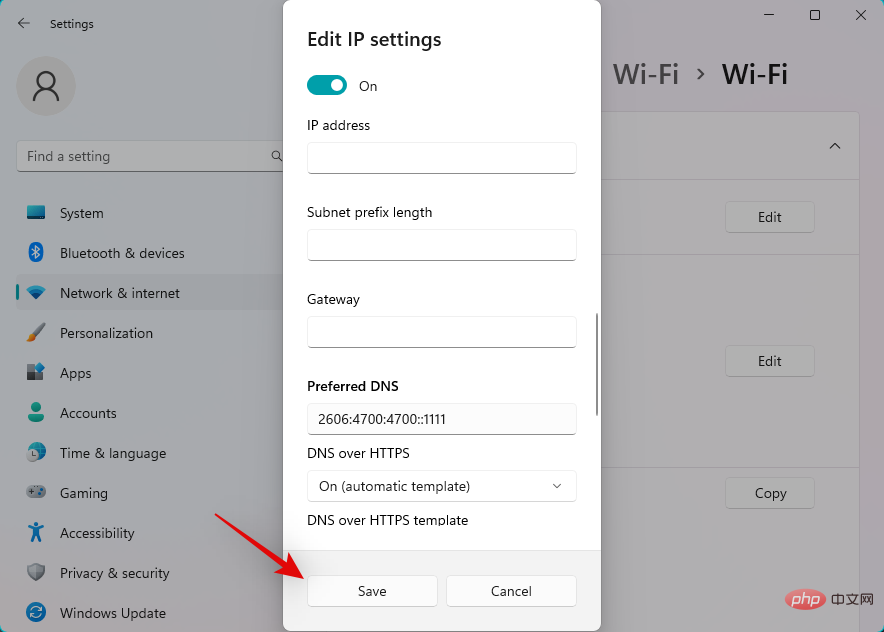
就是这样!您现在将在 Windows 11 上配置默认网关。
方法 2:使用命令提示符 (CMD)
按下Windows + R以启动 运行。
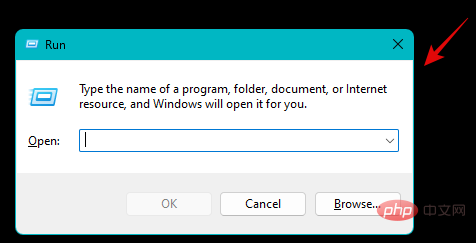
键入以下内容并按Ctrl + Shift + Enter。
cmd
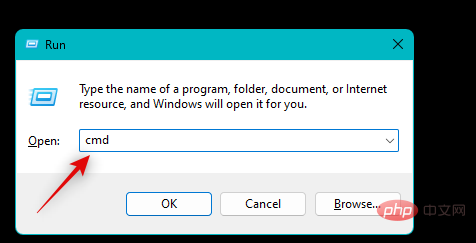
键入以下命令,然后按 Enter。将 IP、MASK和 DEFAULTGATEWAY 替换为您的首选值。
netsh int ip set address "Local Area Connection" address=<strong>IP</strong> mask=<strong>MASK</strong> gateway=<strong>DEFAULTGATEWAY</strong>
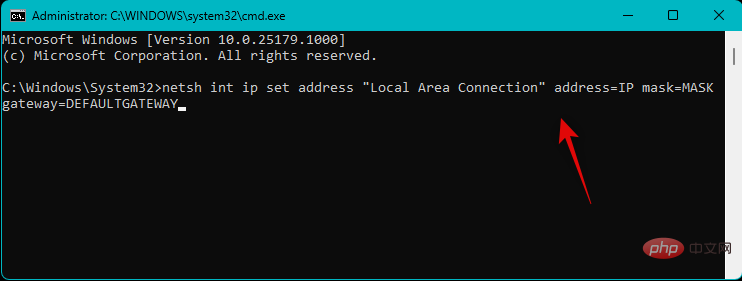
现在将在 Windows 11 中配置您的默认网关。使用以下命令关闭 CMD。
exit
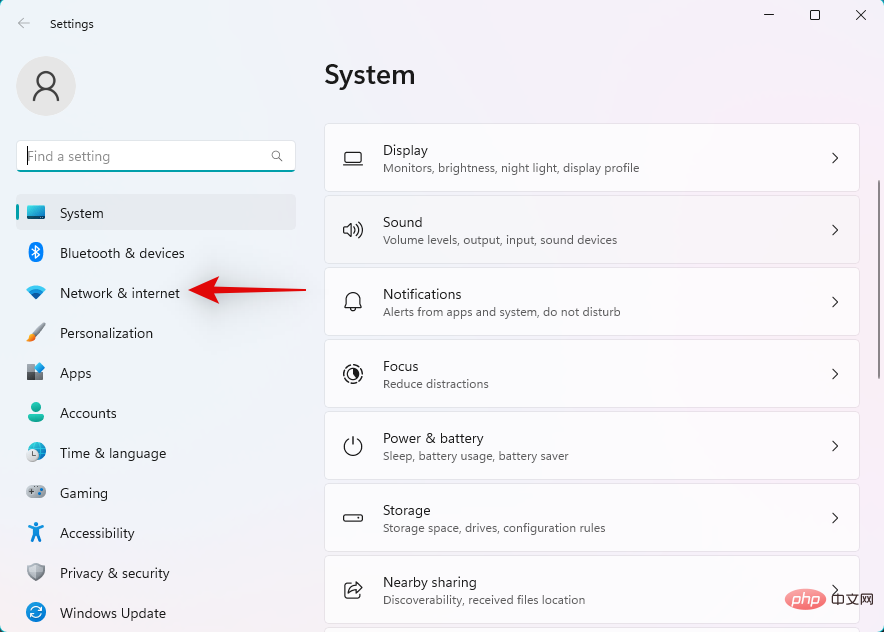
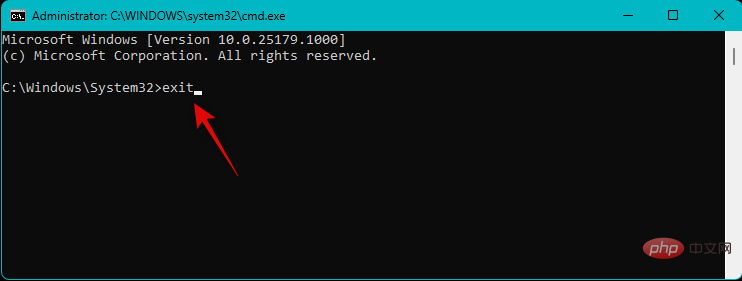 Klicken Sie und wählen Sie Ihren aktuellen Netzwerktyp aus: Wi-Fi oder Ethernet. Für dieses Tutorial wählen wir WLAN.
Klicken Sie und wählen Sie Ihren aktuellen Netzwerktyp aus: Wi-Fi oder Ethernet. Für dieses Tutorial wählen wir WLAN.
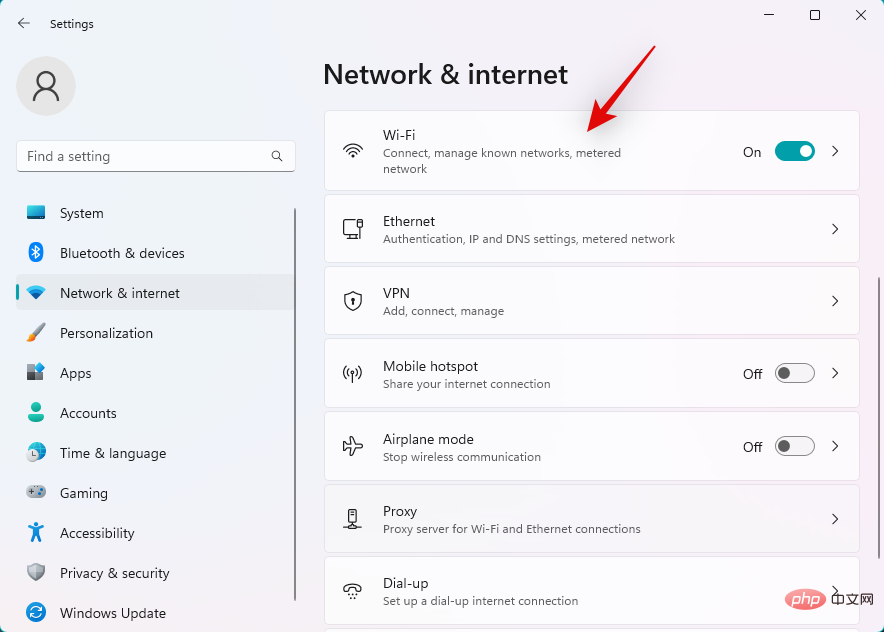
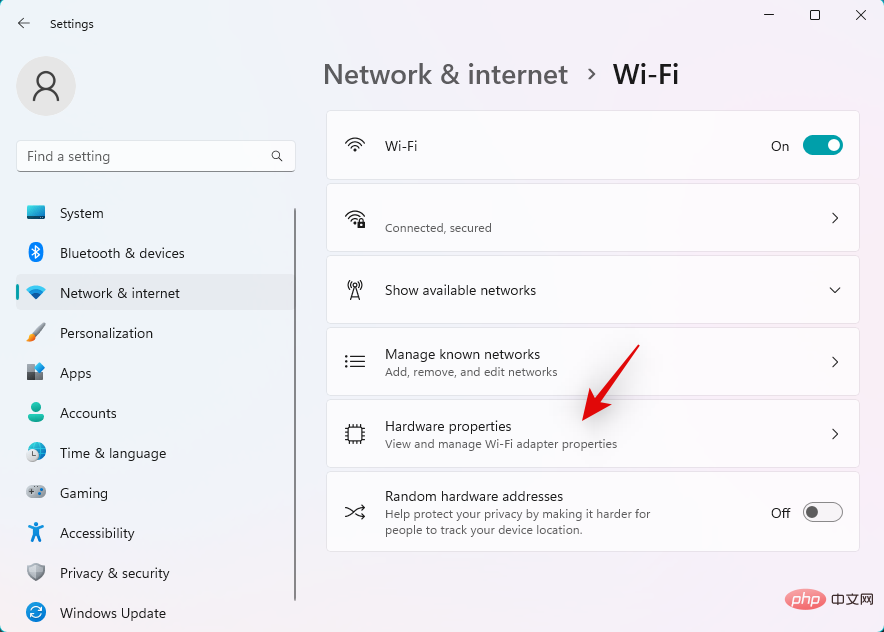 🎜 🎜Klicken Sie nun neben IP-Zuweisung auf Bearbeiten. 🎜🎜
🎜 🎜Klicken Sie nun neben IP-Zuweisung auf Bearbeiten. 🎜🎜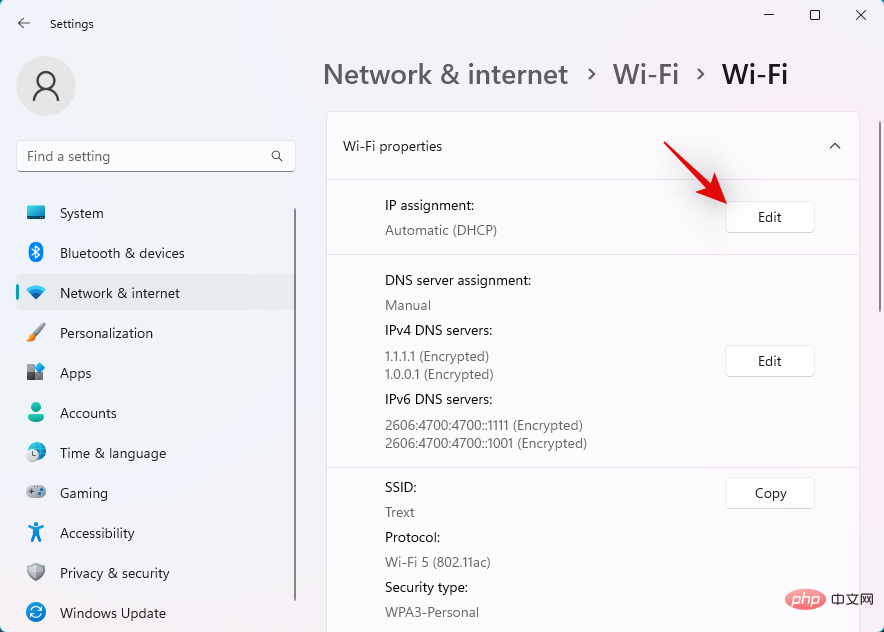 🎜 🎜Klicken Sie oben auf das Dropdown-Menü und wählen Sie Manuell. 🎜
🎜 🎜Klicken Sie oben auf das Dropdown-Menü und wählen Sie Manuell. 🎜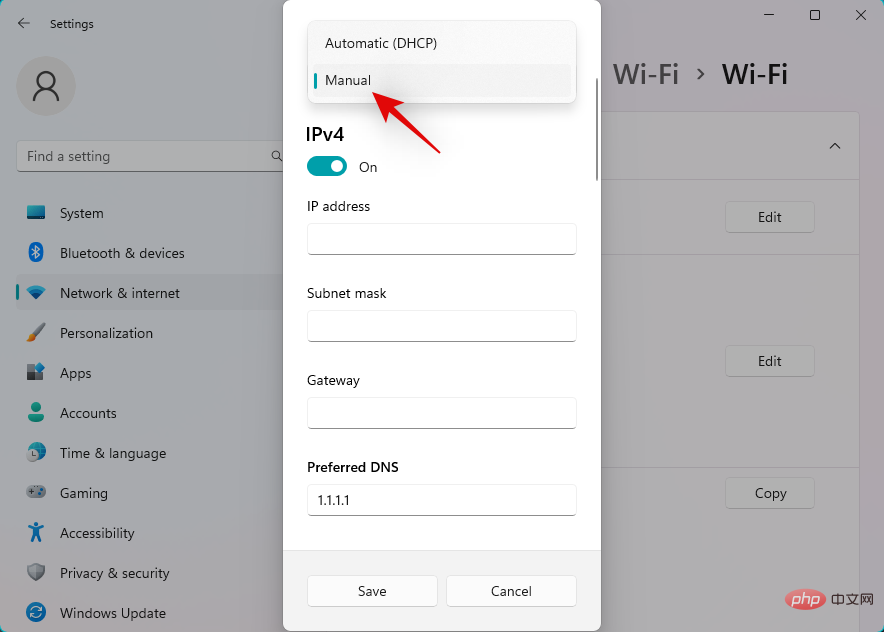 🎜🎜Schalten Sie den Kippschalter für IPv4 ein. 🎜🎜
🎜🎜Schalten Sie den Kippschalter für IPv4 ein. 🎜🎜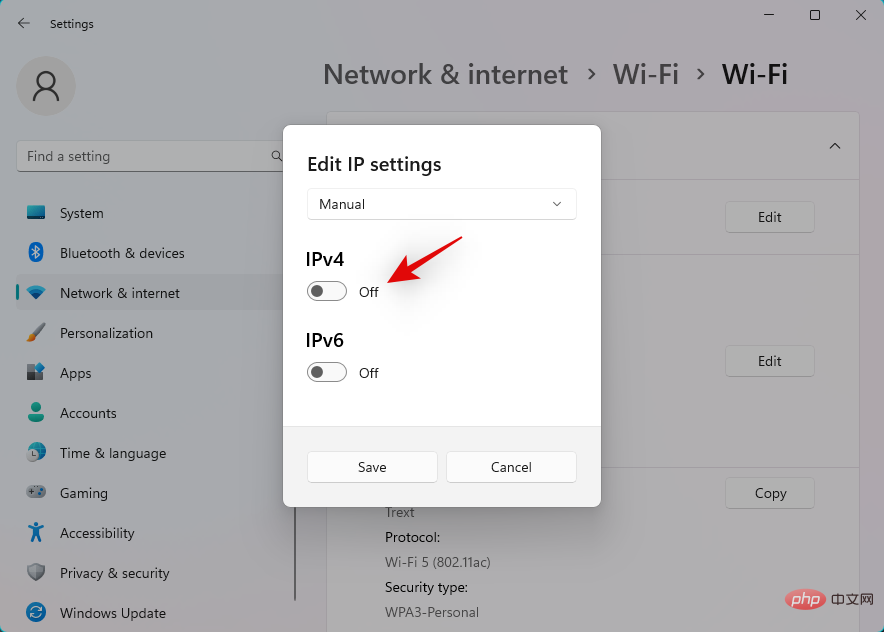 🎜 🎜Geben Sie unten die Details entsprechend Ihren Wünschen ein. 🎜
🎜 🎜Geben Sie unten die Details entsprechend Ihren Wünschen ein. 🎜
- IP-Adresse
- Subnetzmaske
- Gateway
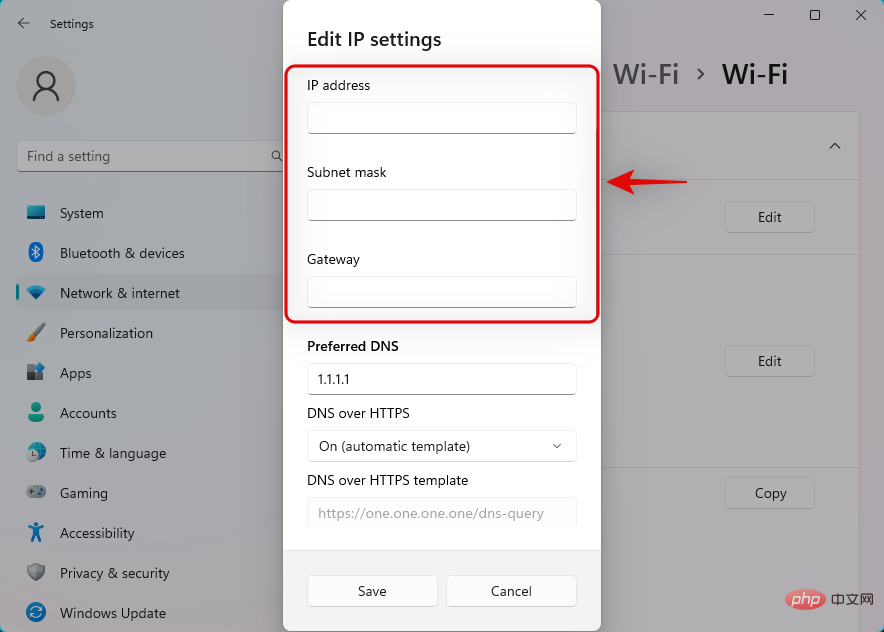 🎜🎜Sie können auch ein benutzerdefiniertes DNS nach Ihren Wünschen einrichten. Scrollen Sie bei Bedarf nach unten und legen Sie das Standard-IPv6-Gateway auf ähnliche Weise fest. 🎜🎜
🎜🎜Sie können auch ein benutzerdefiniertes DNS nach Ihren Wünschen einrichten. Scrollen Sie bei Bedarf nach unten und legen Sie das Standard-IPv6-Gateway auf ähnliche Weise fest. 🎜🎜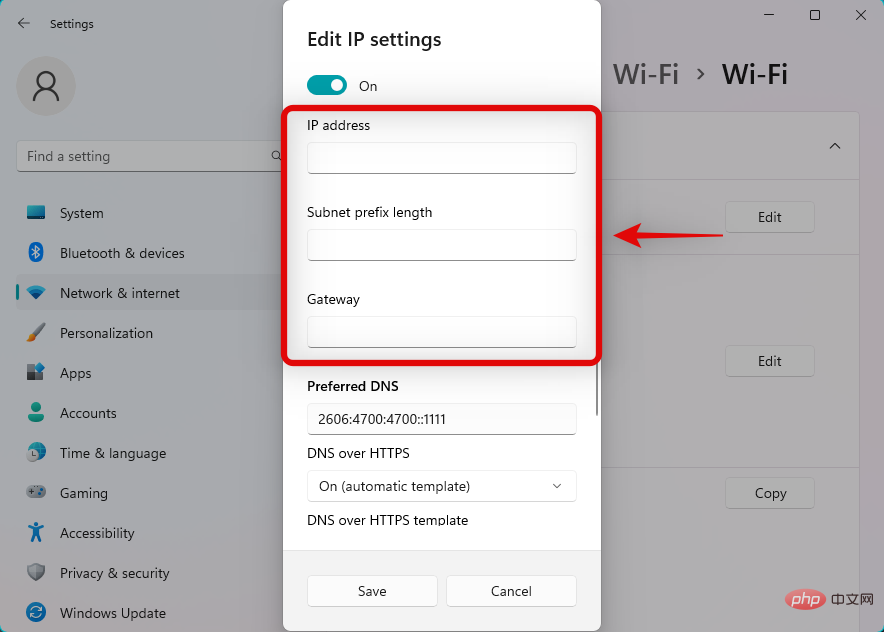 🎜 🎜Wenn Sie fertig sind, klicken Sie auf Speichern. 🎜
🎜 🎜Wenn Sie fertig sind, klicken Sie auf Speichern. 🎜
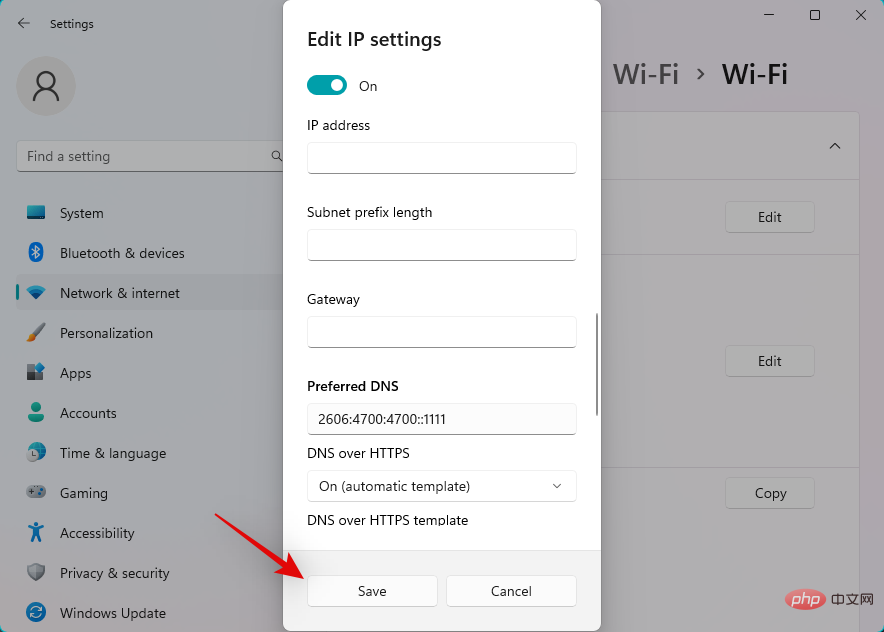 🎜🎜Das ist es! Sie konfigurieren nun das Standard-Gateway unter Windows 11. 🎜🎜Methode 2: Eingabeaufforderung (CMD) verwenden🎜🎜Drücken Sie
🎜🎜Das ist es! Sie konfigurieren nun das Standard-Gateway unter Windows 11. 🎜🎜Methode 2: Eingabeaufforderung (CMD) verwenden🎜🎜Drücken Sie Windows + R, um Ausführen zu starten. 🎜🎜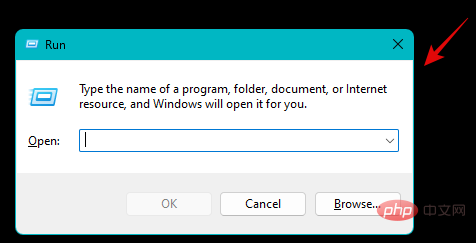 🎜 🎜Geben Sie Folgendes ein und drücken Sie
🎜 🎜Geben Sie Folgendes ein und drücken Sie Strg + Umschalt + Eingabetaste. 🎜🎜cmd🎜🎜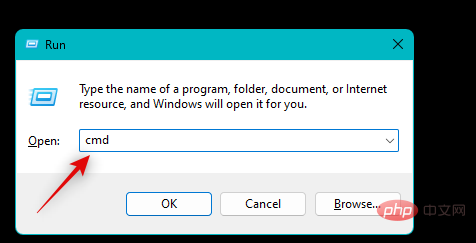 🎜 🎜 Ihr Standard-Gateway wird nun in Windows 11 konfiguriert. Verwenden Sie den folgenden Befehl, um CMD zu schließen. 🎜🎜
🎜 🎜 Ihr Standard-Gateway wird nun in Windows 11 konfiguriert. Verwenden Sie den folgenden Befehl, um CMD zu schließen. 🎜🎜exit🎜🎜🎜🎜🎜So können Sie das Standard-Gateway mit CMD konfigurieren. 🎜
Das obige ist der detaillierte Inhalt von2 supereinfache Möglichkeiten, das Standard-Gateway unter Windows 11 zu ändern. Für weitere Informationen folgen Sie bitte anderen verwandten Artikeln auf der PHP chinesischen Website!

